“Permíteme presentarme — ¡Soy el robot mayordomo CL4P-TP, pero mis amigos me llaman Claptrap! O lo harían, si alguno de ellos todavía estuviera vivo. ¡O si hubiesen existido en primer lugar!”
Así es como Claptrap, un personaje de la serie de juegos Borderlands, se presenta cuando lo conoces por primera vez. Creo que es gracioso ?. Imprimir en 3D nuestros personajes favoritos de películas o juegos es muy divertido. Pero si pudiese hablar y encenderse, eso sería el siguiente nivel. ¡Y eso es exactamente lo que haremos hoy!
Lista de características:
- Un ojo LED programable
- El ojo parpadea cuando Claptrap habla
- Se puede configurar en cualquier color, se puede animar
- Un reproductor de audio y un altavoz
- Ranura para tarjeta SD para almacenamiento de audio
El modelo 3D
Primero, necesitamos el modelo para imprimir. Como siempre, puedes descargar el modelo terminado de PrusaPrinters, pero hablemos rápidamente sobre cómo lo creamos porque podría ayudarte con tu propio proyecto.
En lugar de comenzar desde cero, hemos descargado un modelo Claptrap realmente bueno creado por Chaos Core Tech (incluso tienen un video sobre él) y usamos Blender para modificarlo. La función que hemos usado una y otra vez es el «boolean modifier», que te permite eliminar una malla de otra.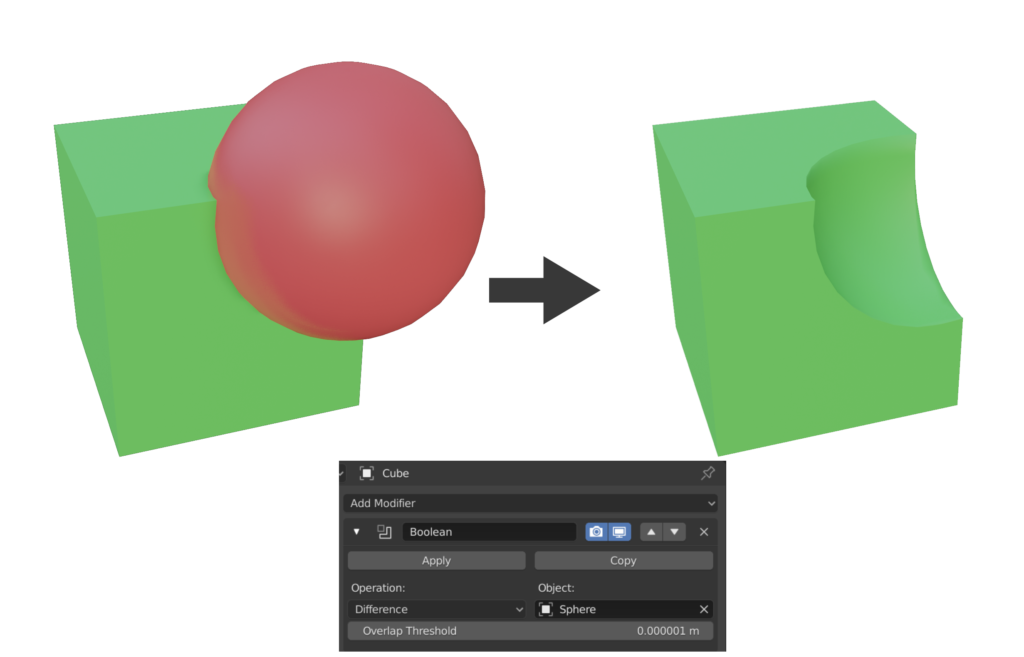
Necesitamos espacio para la electrónica y una forma de acceder a ella. Así que cortamos la parte superior del cuerpo y luego cortamos un gran agujero rectangular, esencialmente vaciando el cuerpo principal. Luego separamos el ojo y creamos un agujero para el hablante. Al modificar la cubierta de ventilación frontal original, hemos creado una nueva, que se puede imprimir por separado. Lo usaremos para ocultar el agujero del altavoz. Para facilitar la impresión, también hemos separado las cubiertas de los hombros. Por último, usando la herramienta de esculpir, sobre la que tenemos un artículo separado sobre ella, hemos agregado abolladuras y rasguños al cuerpo para que se vea desgastado. Modificar un modelo existente es una forma realmente rápida y efectiva de crear lo que necesita. Si quieres compartir tu remix,no olvides comprobar que la licencia del modelo original te permite hacer eso.
Modificar un modelo existente es una forma realmente rápida y efectiva de crear lo que necesita. Si quieres compartir tu remix,no olvides comprobar que la licencia del modelo original te permite hacer eso.
Impresión
La mayoría del modelo se pintará, por lo que el color del filamento no importa demasiado. Sin embargo, hay algunas excepciones – por ejemplo, para imprimir la rueda, elegimos nuestro Prusament Galaxy Black y lo dejaremos parcialmente sin pintar. Imprimimos la mayoría de las piezas de PLA. Es fácil de imprimir, tiene gran detalle y, especialmente para la gran pieza del cuerpo, es realmente agradable que el material no se deforme. Los brazos son bastante delgados, por lo que elegimos PETG para aumentar su durabilidad. El soporte del LED también se imprimió de PETG.
Sin embargo, imprimir la lente puede ser bastante complicado. Siguiendo los pasos en nuestro artículo de lentes impresas en 3D y otros objetos transparentes., imprimimos la lente de ABS, la lijamos y la pulimos. Realmente ya no usamos ABS en estos días (hay mejores alternativas / sucesores, como ASA), pero para objetos transparentes, funciona bastante bien. Si tiene acceso a una impresora SLA, sería aún mejor usarla para la lente.
Escalamos todo el modelo, pero aún puede ser impresa incluso en la Original Prusa MINI. Siéntete libre de cambiar la escala del modelo, solo tenga en cuenta que cuanto más pequeño sea el modelo, más difícil será encajar en la electrónica. Dejemos Claptrap desmontado por ahora, hará que pintarlo sea mucho más fácil más adelante.
Arduino y lista de piezas
El cerebro de toda la electrónica será un viejo Arduino. Específicamente, un clon Arduino Nano con un puerto micro-USB. Si nunca antes programaste un Arduino, revisamos los conceptos básicos de Arduino en nuestro artículo sobre imprimir en 3D un dial para el control del volumen, así que échale un vistazo. Es bastante fácil, ¡así que no dejes que te desanime!
Lista de piezas:
- Arduino Nano (o cualquier otro microcontrolador Arduino compacto) (Amazon, Aliexpress)
- Tira de Led WS2812B (Amazon, Aliexpress)
- También puede comprar WS2813, que aún puede funcionar con un chip LED muerto, debido a una línea de datos adicional
- DFPlayer Mini + Tarjeta Micro SD (Amazon, Aliexpress)
- Altavoz 8Ω 0.5W (Amazon, Aliexpress)
- Un botón de arcade (Amazon, Aliexpress)
- O cualquier otro botón, pero tendrá que ajustar la parte superior del STL
- Cables puente Arduino + Cable Micro USB
- (Opcional) Cargador 18650 y carcasa (Aliexpress)
Creando el ojo LED programable
Una tira de LED, que le permite cambiar el color y la intensidad de cada chip LED individual es posiblemente una de las partes electrónicas más divertidas. A diferencia de las tiras de LED tradicionales, que a menudo funcionan con 12V o 24V, las tiras de LED programables generalmente funcionan con 5V. Eso es realmente útil porque puede usar la misma fuente de alimentación tanto para Arduino como para la tira de LED, como un pequeño banco de energía para teléfonos celulares.
En nuestro anterior artículo sobre Iluminar impresiones 3D, utilizamos una tira de LED RGB. También puede cambiar de color, pero solo de toda la tira de LED a la vez. Dichas tiras de LED tienen 4 conexiones de cable – un negativo y luego una para cada canal rojo, verde y azul. Para ajustar el color, tendríamos que regular el voltaje de cada canal de color individualmente. Eso suena como demasiado trabajo, ¿verdad?
Por otro lado, una tira de LED programable tiene solo 3 conexiones de cable: el negativo, VCC (5V) y el pin de datos. El pin de datos es donde sucede la magia. Vamos a utilizar una biblioteca de Arduino que se encargará del envío de datos por nosotros. Pero si tiene curiosidad de cómo funciona, aquí hay una descripción simple. Una tira de LED programable utiliza un registro de desplazamiento basado en el tiempo. Comienza a enviar datos al primer chip LED. Mantiene los primeros 24 bits (8 bits por cada rojo, verde y azul) y envía el resto a su pin de salida. Por cada nuevo pulso y un paquete de 24 bits, los datos se transfieren a otro chip. Una vez que se alcanza el último chip, todos los LED muestran un color basado en los datos cargados actualmente.
Normalmente, debe alimentar la tira de LED directamente desde la fuente de alimentación. Sin embargo, la tira de LED para el ojo es tan corta que simplemente podemos tomar 5V de uno de los pines Arduino de 5V. Además del negativo, también necesitamos conectar el pin de datos, usar cualquier pin de datos libre en el Arduino, elegimos el pin 3.
A menudo puede salirse sin soldar utilizando los cables de puente Arduino. Pero como tendrá que soldar los cables a la tira de LED, también podríamos soldar todo lo demás. ¡Antes de soldar ambos lados, pasa los cables a través del soporte del LED! De lo contrario, tendrá que volver a soldarlos, hablando por experiencia. ?.
Soldado
Soldar es algo que todos pueden aprender con un poco de práctica. Muchos principiantes manchan la soldadura e intentan forzarla donde la necesitan. El truco es que una vez calentado adecuadamente, el estaño líquido fluirá donde lo necesite por sí mismo sin que mueva el soldador.
Para soldar un cable a una tira de LED:
- Pre-estañar las almohadillas del LED
- Toca la almohadilla en la tira con el soldador durante 2-3 segundos
- Agrega soldadura para crear una bonita burbuja redonda de estaño
- No sobrecaliente la conexión, aleja con el soldador tan pronto como se forme la burbuja redonda.
- Pre-estañar el cable
- Sujeta o agarra el cable hacia abajo para que no se mueva demasiado cuando lo toque con la punta del soldador
- Toca el extremo del cable con el soldador durante 2-3 segundos
- Agrega estaño y deja que fluya solo a través del cable
- Aleja con el soldador tan pronto como el cable tenga suficiente estaño
- Vuelve a calentar la almohadilla pre-estañada tocándola con el soldador.
- Inmediatamente después de eso, empuja el cable pre-estañado a la almohadilla
- Use pinzas o alicates
- Aleja el soldador, pero sostenga el cable
- Al final, aún debe tener una superficie bonita y redonda que cubra la almohadilla y el cable
Soldar pines o cables al Arduino sigue un flujo de trabajo muy similar: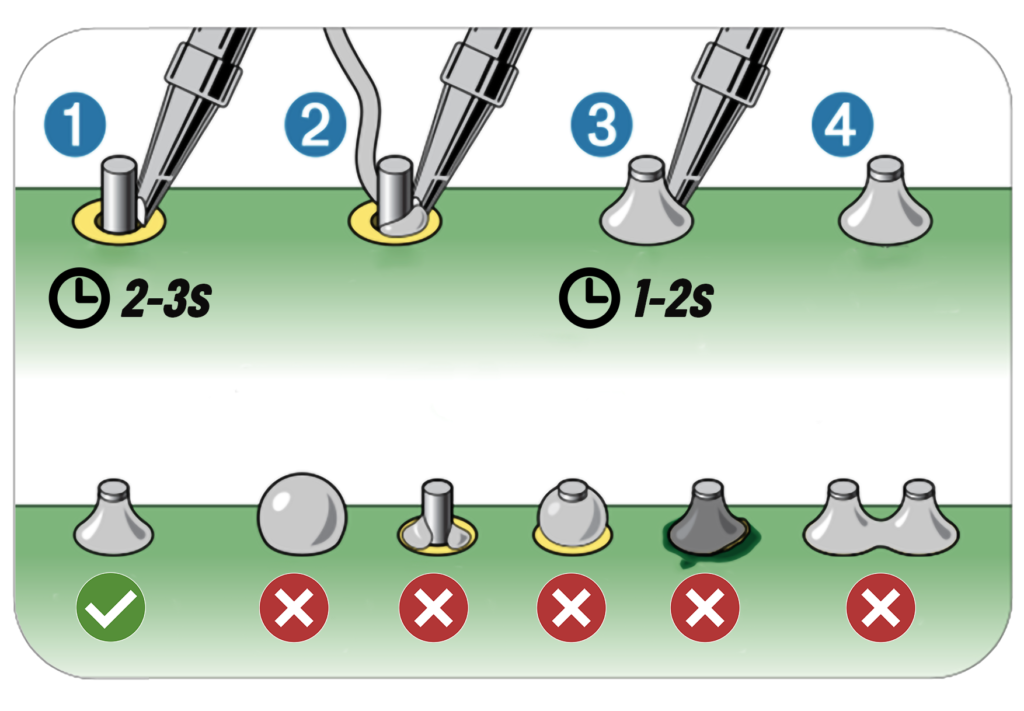
Reproductor de sonido Arduino – cableado de altavoces
Conectar la electrónica para un reproductor de audio es un poco más complejo que la tira de LED. Para evitar tratar con amplificadores y lectores de tarjetas SD, elegimos una solución todo en uno . DFPlayer es un módulo MP3 pequeño y de bajo precio con una salida simplificada directamente al altavoz. Tiene una ranura para tarjeta SD, que usaremos para el almacenamiento de archivos de audio. Y tiene pines RX / TX, que hacen que la comunicación con el Arduino solo sea cuestión de soldar dos cables.
Para el altavoz – la hoja de datos del DFPlayer sugiere elegir un altavoz con potencia inferior a 3W . Compramos un paquete de altavoces baratos de 8Ω y 0.5W. Alternativamente, puede rescatar un altavoz bastante bueno de un ordenador portátil viejo o tablet.
Suelde las conexiones de acuerdo con el diagrama. Ten en cuenta la resistencia de 1K en la línea DFPlayer RX. Nuestro Arduino usa 5V en líneas de datos, mientras que DFPlayer usa 3.3V, por lo que la resistencia es necesaria para compensar la diferencia. Hay placas Arduino que también funcionan con 3.3V (una versión de Arduino Pro Micro), pero no son muy comunes.
Subiendo los archivos de audio
Asegúrate de que la tarjeta micro SD está formateada como FAT32. Crea una carpeta en el directorio raíz llamada «mp3». Coloca los archivos de audio en esta carpeta. La especificación de DFPlayer dice que los archivos deben llamarse 0001.mp3, 0002.mp3, etc. Para nosotros, cualquier nombre de archivo funcionó, pero su versión puede variar. Luego inserta la tarjeta SD en DFPlayer.
Programando el Arduino
- Descargar y abre el sketch de Arduino en Arduino IDE
- Nosotros vamos a usar las librerías FastLED y DFRobotDFPlayerMini
- Selecciona Programa – Incluír librería – Administrar bibliotecas
- Busca “FastLED” (autor: Daniel Garcia)
- Selecciona la versión 3.3.2 (tuvimos problemas con la versión 3.3.3)
- Selecciona instalar
- Instala la librería DFRobotDFPlayerMini de la misma manera
- Selecciona Programa – Incluír librería – Administrar bibliotecas, busca la librería y presiona instalar
- Puedes usar la última versión disponible
- Seleccione la placa correcta con Herramientas – Placa – (Arduino Nano en nuestro caso)
- Conecta el Arduino a tu PC y seleccionaHerramientas – Puerto – COM? (deberías ver otro COM a excepción de COM1, ej. COM3, selecciona ese)
- Presiona Subir
El código tiene muchos comentarios que deberían explicar todo lo que está sucediendo en él. Siéntete libre de jugar con él. Por ejemplo, puede elegir si las líneas de voz deben reproducirse secuencialmente o en orden aleatorio (des) comentando una de estas líneas.
//myDFPlayer.next();
myDFPlayer.randomAll();
Pintura
Si quieres que sea realmente simple, todo lo que necesitas es un par de pinceles y un conjunto de colores acrílicos. Sin embargo, aprovechamos la oportunidad para pedirle a David, nuestro artista interno, que prepara modelos para ferias y espectáculos, que describa su flujo de trabajo en un modelo como este.
Primero, cubrimos la superficie con una capa de relleno para automóviles, lo que ayudará a ocultar las líneas de capa. Cubrimos tanto el cuerpo principal como las partes más pequeñas. Las grandes superficies planas recibieron un paso de lijado rápido y luego continuamos pintando con aerosol las piezas de blanco. La mayoría de claptrap es amarillo y ese es un color muy claro que no cubre particularmente bien. Entonces, tener un color base claro realmente ayuda en este caso.
Con la franja blanca cubierta con cinta de carrocero, utilizamos un aerógrafo para aplicar varios tonos de amarillo y naranja. Se usó el color naranja en todas las esquinas y características interesantes para enfatizar las formas y los bordes. Y debido a que Claptrap vive en un páramo, también tuvimos que empezar a ensuciarlo. Aplicamos el color marrón en las grietas y a lo largo del borde inferior del cuerpo. Luego, usando una esponja, aplicamos un color marrón oscuro sobre los bordes y otras características destacadas del modelo. Las abolladuras que creamos anteriormente con la escultura se rellenaron con plata para imitar el metal expuesto. Y los bordes de esas abolladuras se resaltaron con un color marrón.
El último gran pase de color fue con color gris. Cubrimos todas las partes que deberían permanecer amarillas con cinta de pintores y luego rociamos todas las superficies expuestas con un aerógrafo. Para las partes más pequeñas, puede usar una abrazadera para una manipulación más fácil. El gris se vería demasiado monótono si lo dejáramos así. Así que usamos la esponja nuevamente para frotar la superficie con un color gris y plateado más oscuro. La cubierta de ventilación frontal es realmente pequeña, por lo que utilizamos un pincel para pintar el interior de plata.
Un paso súper efectivo es cepillado en seco con color plata para simular arañazos.
Imprimimos dos gráficos para el anverso en una impresora de oficina con A4 normal, los recortamos y los pegamos en su lugar. Luego los cubrimos con una laca brillante, una vez que se seque, ayudará a que se vean como pantallas.
La base alrededor de la rueda estaba cubierta con una pintura de textura Citadel realmente interesante. Crea una superficie similar a la arena una vez seca.
El paso final y más satisfactorio es quitar la cinta de pintor..
Montaje
Tenemos un truco realmente simple que mejorará aún más el aspecto de Claptrap – ¡pegarle algunos cables reales! Los cables falsos impresos y pintados se verán mucho mejor con algunos reales delante de ellos. Haz esto primero, mientras todavía tiene fácil acceso a los lados del cuerpo de Claptrap.
Las manos tienen pequeñas áreas de contacto, por lo que superglue es mejor aquí, pero el pegamento caliente también puede ser una opción. Luego puedes pegar la rueda con la base al cuerpo. El cuerpo se sienta en la rueda en ángulo. Si desea que Claptrap mire ligeramente hacia arriba (cuando planea colocarlo, por ejemplo, en un escritorio), puede girar el cuerpo 180 grados. El marco de la rueda no se conectará perfectamente al cuerpo de esta manera, pero solo es visible si levanta a Claptrap y lo mira desde la parte inferior, por lo que decidimos seguir este camino de todos modos.
Pegar el altavoz al cuerpo tiene una gran impacto en el volumen del audio. El cuerpo de Claptrap funcionará esencialmente como un caja de altavoz. El soporte del LED debe deslizarse en su lugar. Y también lo debería hacer la lente del ojo. Usa un poco de pegamento si parece estar flojos.
Luego pegue la cubierta del altavoz. Presiona el botón a través del orificio en la cubierta superior y conéctalo a la placa Arduino. Ahora es el momento de conectar el banco de energía y luego atornillar cuidadosamente la cubierta superior al cuerpo. Utilizamos dos tornillos M3x10 – si posee una impresora Original Prusa, es posible que tenga algunos en la bolsa de repuestos. Las últimas dos piezas para unir son los hombros, que simplemente se deslizan en su lugar. Si desea mantener Claptrap encendido en todo momento, puede perforar un agujero en la parte posterior del cuerpo (o modificar los archivos STL) y pasar un cable USB largo a través de él.
Claptrap aabado
¡Presiona el botón y disfruta de una línea de voz satírica de nuestro pequeño robot deprimido! Si quisieras construir un tipo diferente de robot, simplemente usarías un modelo 3D diferente y subirías diferentes líneas de voz a la tarjeta SD. Pero de lo contrario, el proceso sería más o menos idéntico. ¡Y todavía tenemos toneladas de pines libres en el Arduino! Entonces, el único límite es tu imaginación. ¿Qué tal algunos servos para lograr partes móviles, un sensor ultrasónico que disparará líneas de voz o conectividad inalámbrica a su teléfono?
¿Fue este proyecto demasiado complejo? ¿Tienes una idea para nuestro próximo tutorial de electrónica? ¿O ya has creado algo similar? ¡Háznoslo saber en los comentarios!
¡Felices impresiones!








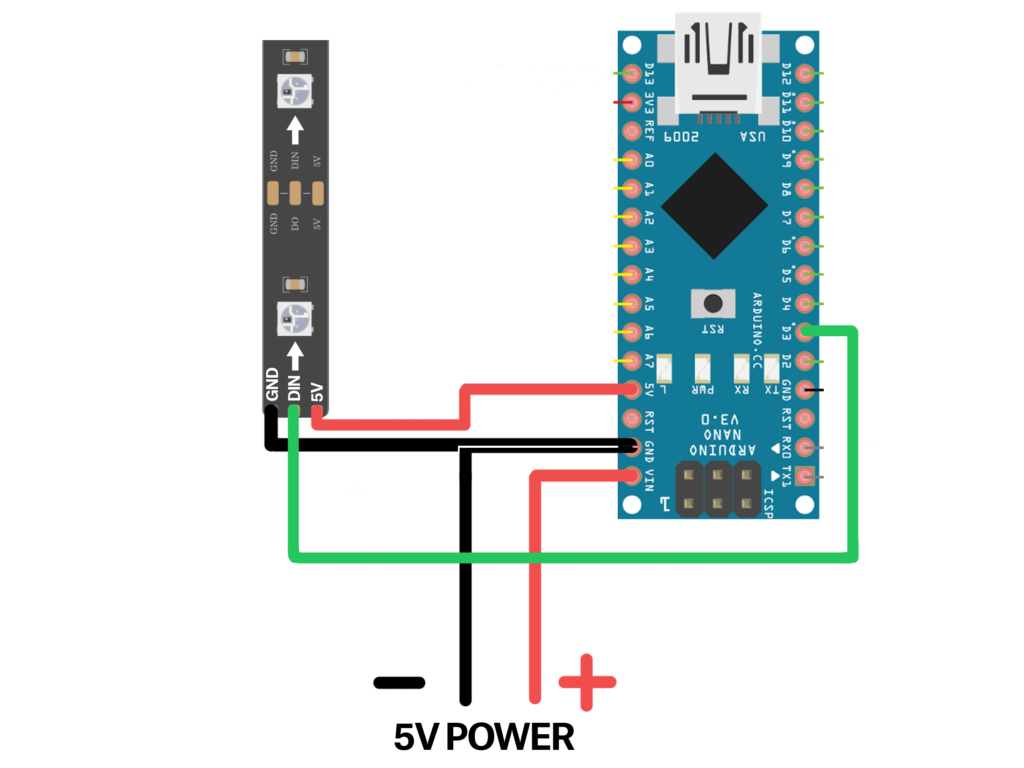
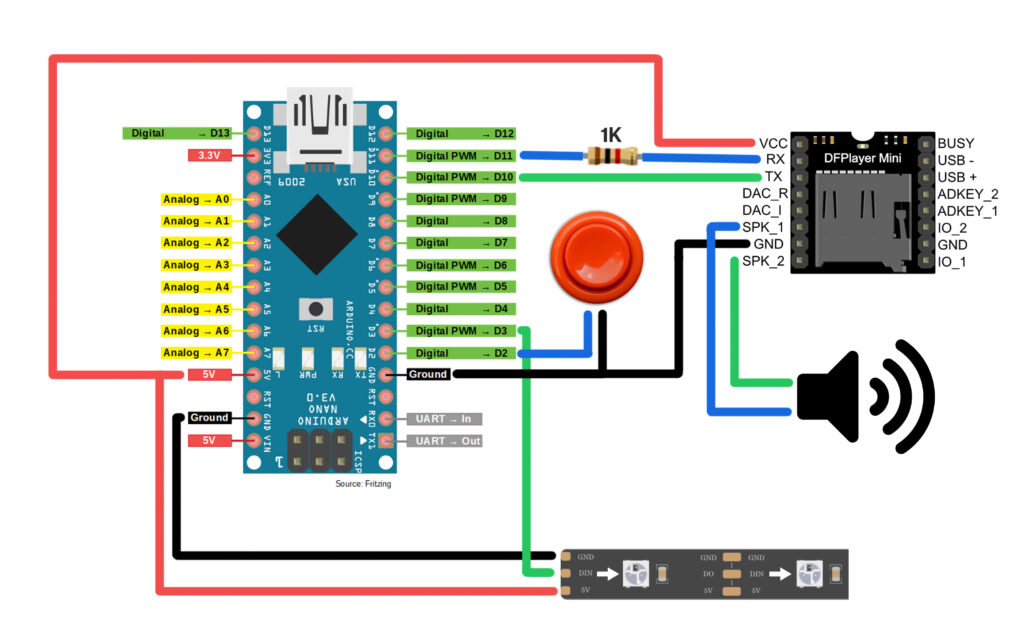





Lo siento, debes estar conectado para publicar un comentario.